win10管理员权限的解除方法 win10怎么取消管理员权限
更新时间:2023-08-22 14:49:09作者:zheng
我们在使用win10电脑的时候可以在设置中获取管理员权限来方便我们执行一些操作,但是有时我们可能会因为管理员权限而出现误操作,这时我们可以关闭win10电脑的管理员权限,那么该如何解除呢?今天小编就教大家win10管理员权限的解除方法,如果你刚好遇到这个问题,跟着小编一起来操作吧。
推荐下载:纯净win10系统
方法如下:
1、快捷键【win+R】打开运行窗口,输入“gpedit.msc”回车打开。
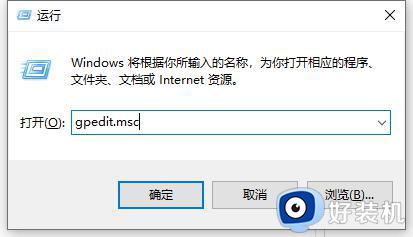
2、依次点击打开“计算机配置”选项,然后再找到“Windows设置”这个选项,再从“Windows设置”找到并打开“安全设置”选项,接着打开“本地策略”最后找到打开“安全选项”即可。
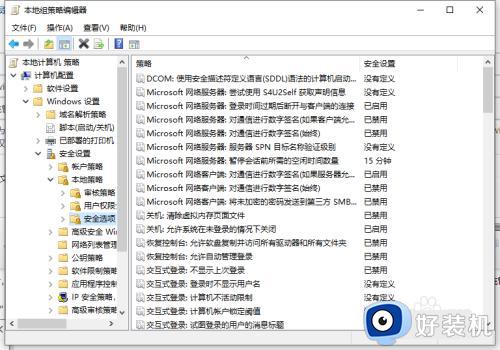
3、找到“账户:管理员状态”,可以看见状态为“已启用”,需要的是将它禁用。
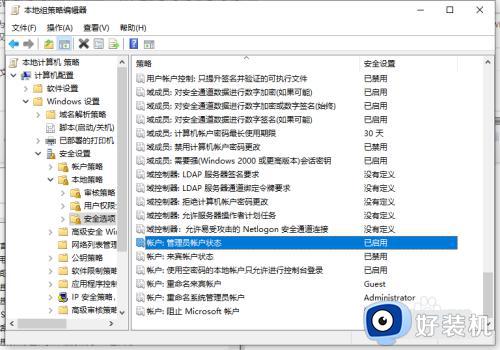
4、双击账户:管理元账户状态,点击已禁用,点击应用再点确定即可。
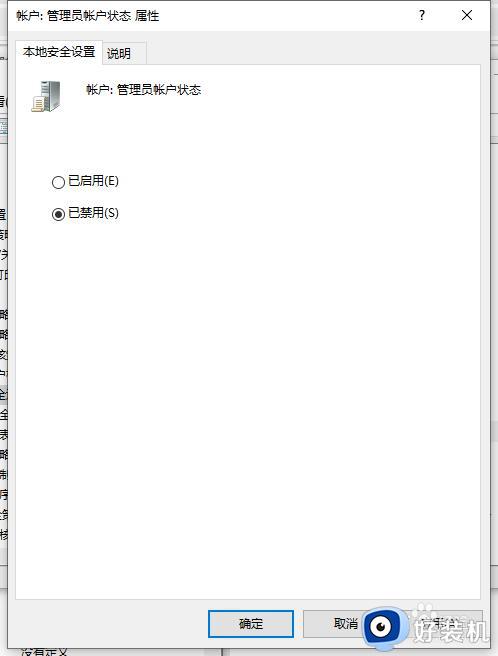
win10管理员权限的解除方法的解决方法就为大家介绍到这里了。若是你也遇到同样情况的话,不妨参考本教程操作看看!
win10管理员权限的解除方法 win10怎么取消管理员权限相关教程
- win10获得电脑管理员权限设置方法 win10电脑管理员权限在哪里获取
- 怎么获取windows10管理员权限 快速获得win10管理员权限的方法
- win10管理员权限在哪里设置 win10系统如何打开管理员权限
- win10删除文件提示需要管理员权限怎么办 提供管理员权限才能删除文件win10解决方法
- win10怎么获得电脑的管理员权限 win10电脑管理员权限该如何获取
- 管理员权限在哪里设置win10 win10怎么获取管理员权限
- 获取管理员权限win10如何操作 win10获得管理员权限的方法
- windows10获得管理员权限的操作步骤 win10管理员权限的获取方法
- win10用户提升到管理员权限设置方法 win10如何开启用户管理员权限
- win10管理员权限不足怎么办 win10管理员权限不够的解决方法
- win10拼音打字没有预选框怎么办 win10微软拼音打字没有选字框修复方法
- win10你的电脑不能投影到其他屏幕怎么回事 win10电脑提示你的电脑不能投影到其他屏幕如何处理
- win10任务栏没反应怎么办 win10任务栏无响应如何修复
- win10频繁断网重启才能连上怎么回事?win10老是断网需重启如何解决
- win10批量卸载字体的步骤 win10如何批量卸载字体
- win10配置在哪里看 win10配置怎么看
win10教程推荐
- 1 win10亮度调节失效怎么办 win10亮度调节没有反应处理方法
- 2 win10屏幕分辨率被锁定了怎么解除 win10电脑屏幕分辨率被锁定解决方法
- 3 win10怎么看电脑配置和型号 电脑windows10在哪里看配置
- 4 win10内存16g可用8g怎么办 win10内存16g显示只有8g可用完美解决方法
- 5 win10的ipv4怎么设置地址 win10如何设置ipv4地址
- 6 苹果电脑双系统win10启动不了怎么办 苹果双系统进不去win10系统处理方法
- 7 win10更换系统盘如何设置 win10电脑怎么更换系统盘
- 8 win10输入法没了语言栏也消失了怎么回事 win10输入法语言栏不见了如何解决
- 9 win10资源管理器卡死无响应怎么办 win10资源管理器未响应死机处理方法
- 10 win10没有自带游戏怎么办 win10系统自带游戏隐藏了的解决办法
